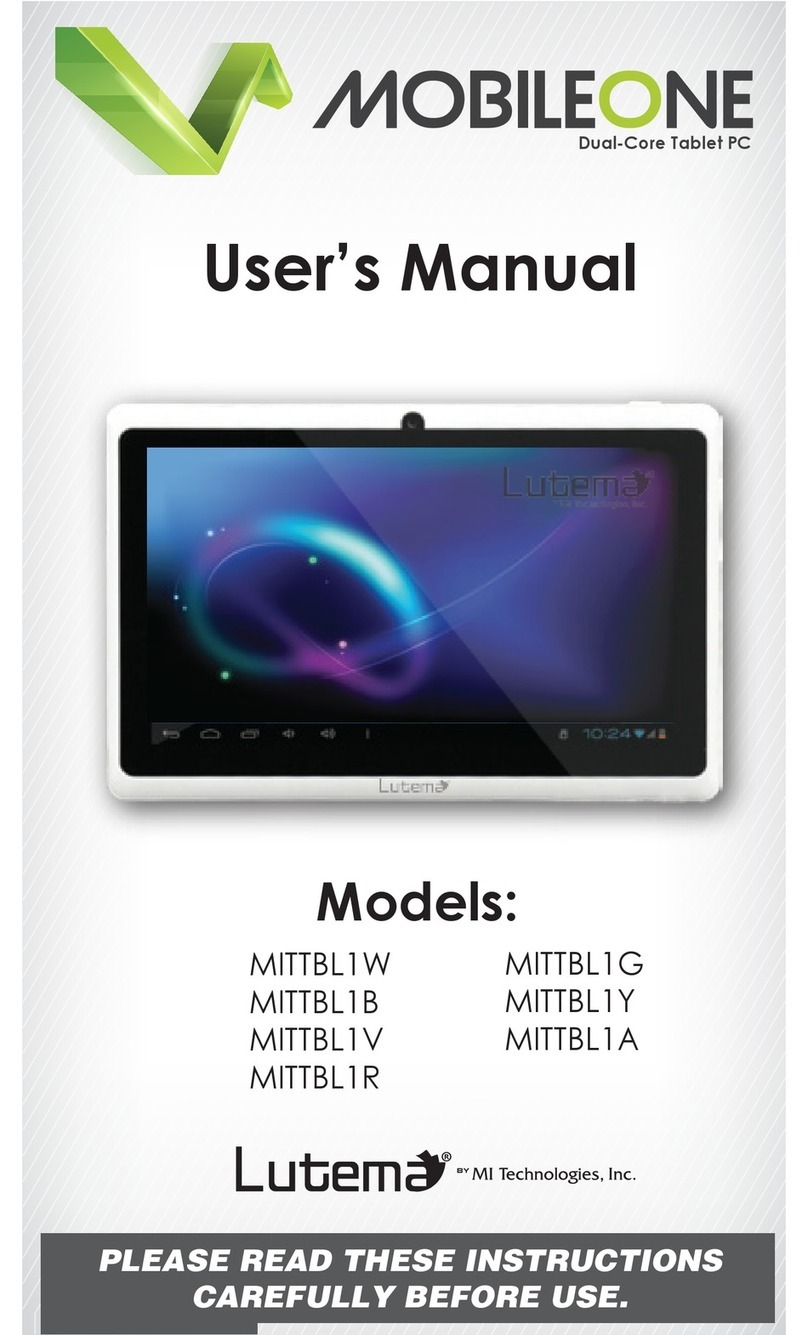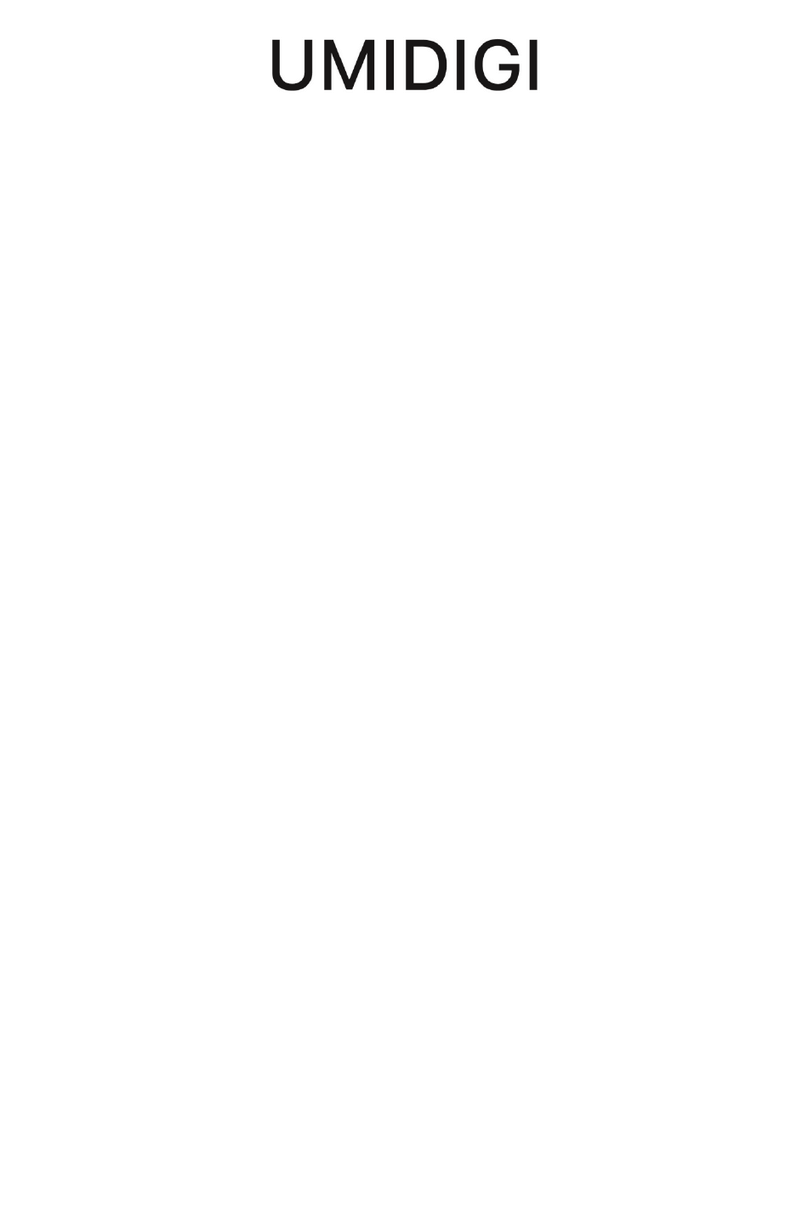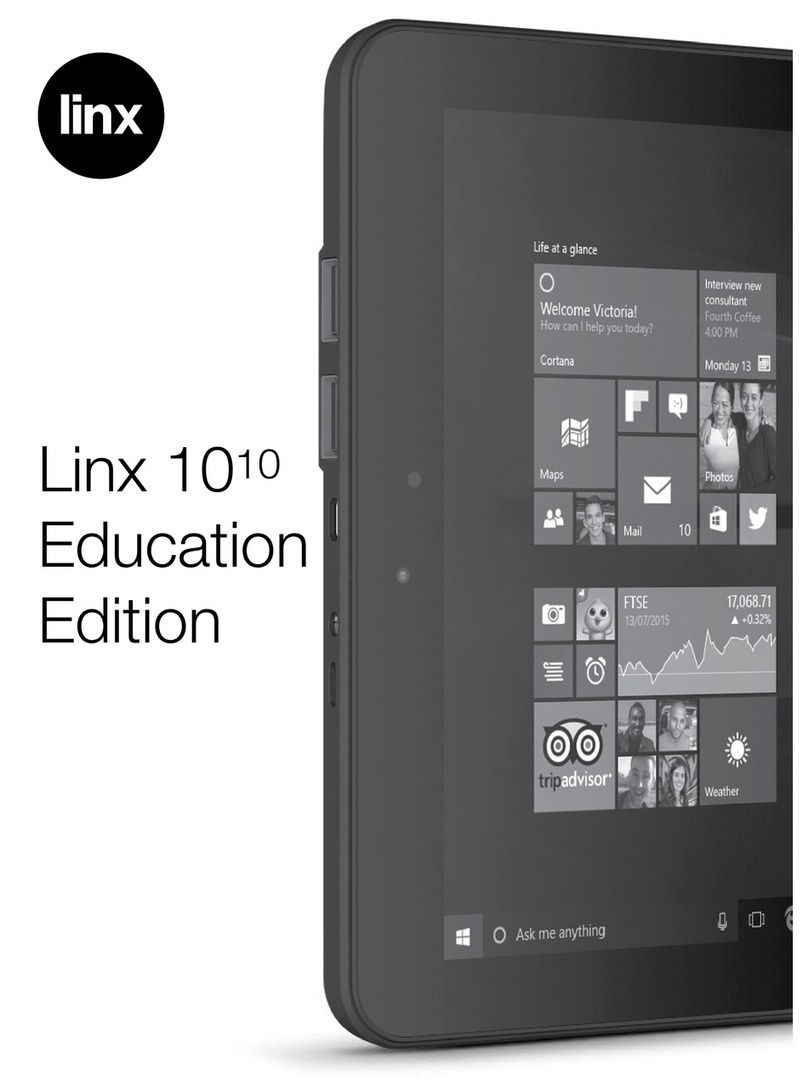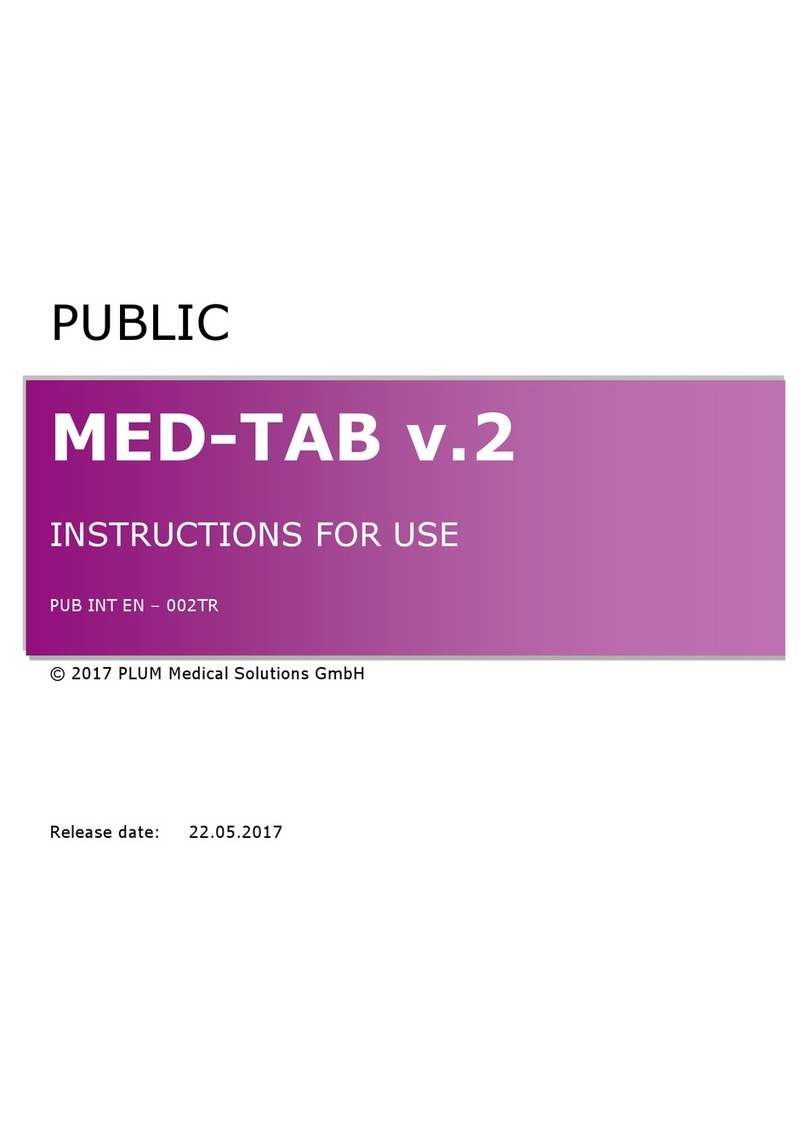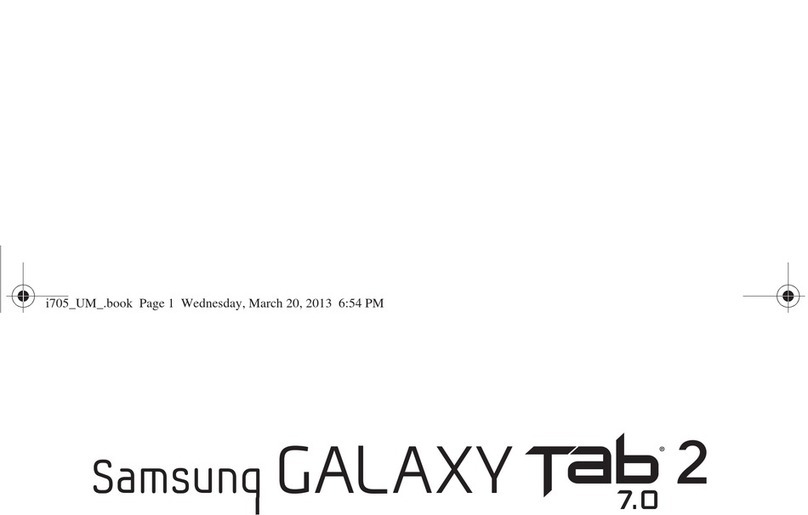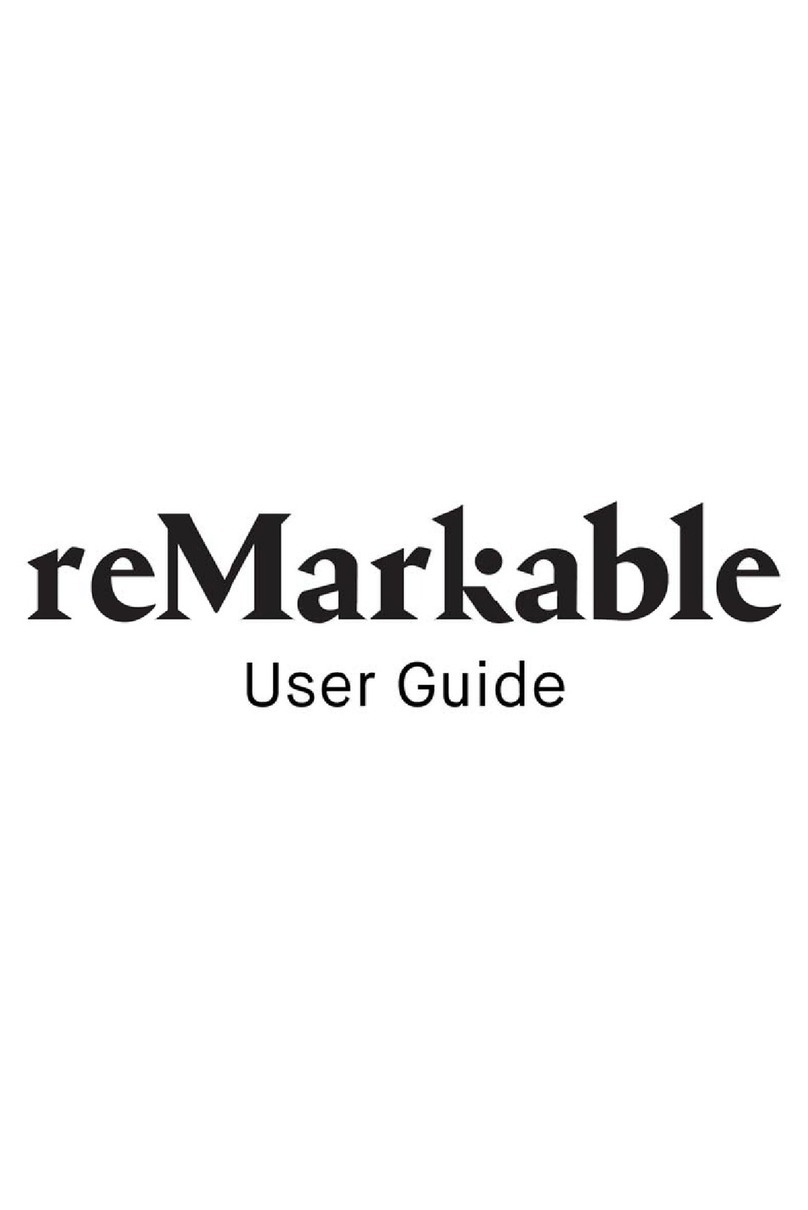Phoenix LYRATAB10 User manual

MANUAL DE USUARIO
TAB10
Lyra
TABLETQUADCORE| 10,1”169HD| BT| HDMI

2
Acerca de este manual
• Para garantizar el uso correcto de tu tablet, lee atentamente este manual de usuario antes de comenzar a utilizarlo.
• Las descripciones de este manual se basan en la conguración predeterminada.
• Es posible que algunas de las imágenes y capturas de pantalla de este manual no coincidan exactamente con las
del producto nal.
• Las funciones disponibles y los servicios adicionales pueden variar según el dispositivo, el software o el proveedor
de servicios.
• Phoenix no se hace responsable de las incompatibilidades de algunas aplicaciones de terceros disponibles en las
tiendas de aplicaciones.

Español
3
Antes de empezar..........................................................4
Contenido de la caja.....................................4
Cargar la batería...........................................4
Instalar la tarjeta de memoria................... 4
Primeros pasos..............................................................5
Encendido y apagado..................................5
Modo avión...................................................5
Apariencia del dispositivo..........................5
Pantalla de inicio..........................................................6
Añadir elementos a la pantalla de inicio....6
Barra de herramientas................................7
Panel de noticaciones y avisos..................7
Auto-rotación...............................................7
Bloqueo y desbloqueo de pantalla..............7
Teclado..............................................8
Personalizar tu dispositivo.........................8
Aplicaciones.....................................8
Seguridad ......................................8
Restablecimiento de valores de fábrica......9
Web..................................................................10
Correo electrónico......................................10
Conguración de cuenta Gmail.................11
Navegador web..........................................12
Tienda de aplicaciones (Play Store)..........12
Multimedia...................................................................13
Reproducción de vídeos............................13
Galería de imágenes.................................13
Reproducción de música..........................15
Cámara...........................................17
Utilidades.........................................................18
Calendario.............................................18
Alarma................................................18
Administrador de archivos........................19
Grabadora........................................19
Calculadora........................................19
Conexiones......................................................20
Conexión vía USB......................................20
Wi-Fi..........................................20
Bluetooth........................................21
VPN......................................................22
Pantalla inalámbrica.................................22
Medidas de seguridad...............................................23
Limpieza y mantenimiento.......................................24
Especicaciones técnicas..........................................25
Garantía.........................................................26
ÍNDICE:

4
Antes de empezar
Contenido de la caja
Antes de usar tu dispositivo Phoenix por primera vez, por favor, comprueba el contenido de la caja.
• Tablet Phoenix LYRATAB10.
• Auriculares estéreo de botón.
• Cable USB 2.0 High-Speed para conexión al PC.
• Adaptador USB de Micro USB-USB estándar hembra.
• Adaptador de corriente AC/DC (Europlug) 5V/2A 100-240VAC 50-60Hz.
• Manual de usuario.
Puede adquirir accesorios adicionales en su distribuidor local.
Cargar la batería
Before using the device for the rst time, you must charge the battery. Es recomendable realizar una carga completa de la batería la
primera vez que se cargue.
1. Puedes cargar el dispositivo con un adaptador de corriente o conectando el dispositivo a un PC mediante el cable USB suministrado.
2. Si su tablet está apagada, se mostrará un icono de batería llena cuando termine de cargar.
Advertencia: Utilice sólo baterías y cargadores originales. Los cargadores y cables no autorizados pueden hacer que la batería explote
o dañe el dispositivo.
Instalar la tarjeta de memoria
La memoria de su dispositivo puede ser ampliada mediante una tarjeta MicroSD de hasta 64 GB.
1. Inserta la tarjeta en la ranura de forma que los pines de la tarjeta miren hacia abajo.
2. Empuja la tarjeta hasta que notes un leve sonido que indicará que se ha jado correctamente.
Aviso: Nuestra empresa utiliza estándares industriales aprobados para las tarjetas de memoria, pero algunas marcas
pueden que no sean totalmente compatibles con el dispositivo.

Español
5
Primeros pasos
Encendido y apagado
Para encender tu tablet presiona durante algunos segundos el botón de encendido/apagado
Para apagar tu dispositivo, debes mantener pulsado el botón de encendido/apagado durante dos segundos para que aparezca
un menú en pantalla con varias opciones, entre ellas la de Apagar, que deberás pulsar para desconectar completamente el
dispositivo..
Modo avión
Para utilizar solamente los servicios sin red del dispositivo, cambia al modo avión. Por favor, sigue las siguientes instrucciones
para activar el modo avión:
Pulsa Conguración - Conexiones inalámbricas y redes - Más – Selecciona el ‘Modo avión’.
Apariencia del dispositivo
Encendido/Apagado M antén pulsado durante 2 segundos para encender o apagar
Bloquear P ulsa para bloquear el dispositivo
Reiniciar Mantén pulsado durante 6 segundos para reiniciar la tablet

6
Añadir elementos a la pantalla de inicio:
Pulsa en el icono situado en la parte superior derecha para acceder a la lista de aplicaciones que se muestra a con-
tinuación en la pantalla principal.
Desplázate hacia la izquierda o
hacia la derecha para ver más
elementos.
Para añadir elementos a la pan-
talla de inicio, toca y mantén
presionado un elemento, a con-
tinuación, arrastra el elemento
a una nueva ubicación.
Para eliminar elementos de la pantalla de inicio, toca y mantén presionado un elemento, a continuación, arrastra el
elemento a la zona Eliminar en la parte superior de la pantalla de inicio.
La pantalla principal tiene varios paneles. Desplázate hacia la izquierda o la derecha para ver los distintos paneles
de la pantalla de inicio, puedes ver iconos indicadores, widgets, accesos directos a aplicaciones y otros elementos.
Pantalla de Inicio
Iconos indicadores.
1
2
3
4
5
Abrir la barra de
búsqueda.
Barra de herramientas.
Desplázate hacia la izquier-
da o la derecha para ver los
otros paneles.
Accede a la lista de aplica-
ciones y pantalla de widgets.

Español
7
Barra de herramientas
La barra de herramientas se muestra en la parte inferior de la pantalla. Puedes controlar el perl de audio,
volver a la pantalla de inicio, retroceder, etc.
Panel de noticaciones
Desplegando desde el extremo izquierdo de la barra hacia abajo, podrás revisar tus noticaciones.
Auto-rotación
Si giras el dispositivo mientras lo estás utilizando, la interfaz rotará automáticamente. Para evitar que la interfaz gire,
abre el panel de noticaciones y seleccione Auto-rotación, desmárquelo.
Bloquear y desbloquear la pantalla
Para desbloquear la pantalla, pulsa y mantén pulsado el icono de bloqueo, luego arrástralo a la zona de desbloqueo
en el icono de desbloqueo.
Para bloquear la pantalla manualmente, pulsa la tecla de encendido.
.
1 Bajar el volumen
2 Ver las aplicaciones recientes
3 Volver a la pantalla de inicio
4 Volver a la pantalla anterior
5 Subir el volumen

8
Teclado
Puedes introducir texto mediante la selección de caracteres en el teclado virtual.
Al pulsar sobre cualquier campo de texto, aparecerá el teclado virtual. Para ocultar el teclado virtual pulsa en la
barra de herramientas.
Para cambiar el método de entrada pulsa en la barra de herramientas.
Puedes utilizar la función de copiar y pegar para introducir texto rápidamente.
Personalizar tu dispositivo
Para personalizar el dispositivo de acuerdo con tus preferencias, pulsa en Conguración de la lista de aplicaciones
o en el panel de noticaciones.
Aplicaciones
Para acceser a todas las aplicaciones instaladas en el dispositivo pulsa Ajustes - Aplicaciones.
1. Para desinstalar una aplicación, selecciona aplicaciones descargadas, a continuación, selecciona un elemento y
pulsa Desinstalar, pulsa OK para conrmar.
2. Para detener o cambiar la conguración de una aplicación, selecciona Aplicaciones en ejecución o Todas, a con-
tinuación, selecciona un elemento y escoge la opción deseada.
Seguridad
Puedes proteger el dispositivo y todos tus datos congurando la Seguridad de la pantalla (el tipo de bloqueo) o en-
criptando la tablet.
- Establecer el tipo de bloqueo.
• Para establecer un bloqueo de pantalla ve a Ajustes - Seguridad - Bloqueo de pantalla.
• Ninguno: Desactivar el bloqueo de la pantalla.
• Deslizar: Deslizar para bloquear la pantalla.
• PIN: Introduce un PIN numérico para desbloquear. Cuando sea necesario, introduce el PIN para desbloquear
la pantalla.

Español
9
• Patrón: Dibuja un patrón para desbloquear. Sigue las instrucciones para diseñar el patrón de bloqueo. Cuando sea
necesario, dibuja el patrón para desbloquear la pantalla.
• Contraseña: Cuando sea necesario, introduce la contraseña para desbloqeuar la pantalla.
• Desbloqueo facial: Mira a tu tablet para desbloquearla. Sigue las instrucciones que aparecen en pantalla para congu-
rarlo. Pulse Continuar para elegir su clave de seguridad en caso de que falle el desbloqueo facial.
Cuando sea necesario, mira a tu tablet para desbloquearla. Cuando no reconozca tu cara, ingresa el patrón o contraseña
previamente escogido.
- Suspender después de.
Selecciona Ajustes – Pantalla – Suspender después de: de la lista de opciones para ajustar el tiempo que
pasa hasta que la pantalla se apaga de forma automática.
Restablecimiento de valores de fábrica
Puedes reiniciar el sistema y los ajustes a sus valores originales siguiendo los siguientes pasos:
1. Selecciona Ajustes – Copia de seguridad de la lista de opciones.
2. Pulsa Re-establecimiento de valores de fábrica.
3. Si deseas borrar todos los datos de tu tableta, tales como música, fotos y cualquier otro dato, marca la casilla
Borrar todo
4. Pulsa para reestablecer los valores de fábrica.
El dispositivo restablecerá los valores predeterminados de fábrica de forma automática.
Advertencia! Al restablecer datos de fábrica se borrarán todos los datos del dispositivo y la tarjeta SD, inclu-
yendo su cuenta de correo electrónico, de Google y los datos de aplicaciones y ajustes y otras aplicaciones
descargadas.

10
Web
Correo electrónico
Para recibir y enviar correos, debes tener un servicio de correo remoto. Este servicio puede ser ofrecido por un pro-
veedor de servicios. El dispositivo es compatible con los estándares de Internet correspondientes para POP3 / IMAP
/ Exchange.
Antes de poder enviar o recibir correos en su dispositivo, es necesario congurar una cuenta de correo electrónico y
denir los ajustes de correo electrónico correctamente. Puedes crear más de 1 cuenta.
- Conguración de una cuenta de correo electrónico
1. Selecciona Correo electrónico de la lista de aplicaciones.
2. Puedes usar la guía de conguración de correo electrónico, pulsa en Siguiente hasta terminar el proceso.
3. Si necesitas agregar otra cuenta de correo electrónico, pulsa el botón de Opciones en la parte superior dere-
cha - Ajustes - Agregar cuenta, a continuación, puedes congurar la cuenta de correo electrónico con la guía
anterior.
Cuando termines de congurar la cuenta de correo electrónico, los mensajes de correo electrónico se descargarán en
el dispositivo. Si has creado más de dos cuentas, puedes cambiar entre tus cuentas de correo electrónico. Selecciona
un nombre de cuenta en la parte superior izquierda de la pantalla y selecciona la que quieras usar.
- Eliminar una cuenta de correo electrónico
1. Abre el menú principal y selecciona Correo.
2. Pulsa el botón de Opciones en la parte superior derecha, luego selecciona Ajustes y la cuenta de correo que
desea eliminar.
3. Selecciona Eliminar cuenta.
4. Selecciona OK para conrmar.
- Enviar un e-mail
1. Abre la lista de aplicaciones.
2. Selecciona Correo.
3. Introduce la dirección de correo electrónico del destinatario, el asunto y el mensaje. Añade más destinatarios

Español
11
en los campos Cc/CCo.
4. Para añadir archivos adjuntos puedes hacerlo pulsando el botón Opciones y seleccionando la opción ade-
cuada de la lista desplegada.
5. Introduce el asunto y el mensaje
6. Pulsa el botón Enviar.
Gmail
Puede recuperar los nuevos mensajes de correo electrónico desde el servicio de correo web de Google Mail a la
bandeja de entrada. Antes de poder enviar o recibir correos en tu dispositivo, es necesario congurar una cuenta
de Gmail.
- Crear una cuenta de Gmail
En caso de no disponer de una cuenta, el sistema ofrecerá la posibilidad de crear una para poder acceder a
algunas de las funcionalidades del dispositivo.
- Congurar una cuenta de Gmail
Si ya dispones de una cuenta, puedes utilizarla en la conguración inicial. Selecciona cuenta existente, introduce
tu cuenta y contraseña y selecciona Siguiente. Cuando hayas terminado de congurar la cuenta de correo electró-
nico, los mensajes de correo electrónico se descargarán automáticamente en el dispositivo.
- Ver correos
1. Al abrir la cuenta de correo electrónico, se mostrará el número de mensajes de correo electrónico no leídos
en la barra de título y los mensajes de correo electrónico no leídos se mostrarán en negrita.
2. Para ver un e-mail pulse en el mismo.
3. Para marcar un mensaje de correo electrónico como importante, toca en el icono de la estrella debajo de
la fecha. Para cancelar la marca, toca en el icono de la estrella de nuevo.
- Enviar un e-mail
1. Abre la lista de aplicaciones.
2. Selecciona Gmail.

12
3. Introduce la dirección de correo electrónico del destinatario, el asunto y el mensaje. Añade más destinatarios
en los campos Cc/CCo.
4. Para añadir archivos adjuntos puedes hacerlo pulsando el botón Opciones y seleccionando la opción adecuada
de la lista desplegada.
5. Introduce el asunto y el mensaje
6. Pulsa el botón Enviar.
Navegador web
Selecciona Navegador de la lista de aplicaciones para acceder a la web.
- Páginas del navegador
1. Selecciona el Navegador para abrir una página web.
2. Al abrir una nueva ventana, puedes introducir manualmente una URL en el espacio en blanco superior, o hacer
uso de las sugerencias que se muestran en la parte central de la pantalla.
3. Para acercar la imagen, toca la pantalla con dos dedos al mismo tiempo y sepáralos. Para alejarla, júntalos.
También puedes hacer doble clic en la pantalla.
Tienda de aplicaciones (Play Store)
El Play Store te permite descargar fácilmente una gran cantidad de aplicaciones directamente a tu dispositivo. Para
usar el Play Store, debes tener una cuenta de Google.
1. Selecciona Play Store de la lista de aplicaciones.
2. Accede a tu cuenta de Google.
3. Busca y descarga las aplicaciones que quieras.
4. Sigue las instrucciones que se muestra en la pantalla.
Nota:
• Todas las aplicaciones que ofrece el Play Store son desarrollados por terceros. Para obtener la información acerca de los desa-
rrolladores, lee la descripción de cada aplicación.
• Nuestra empresa no se hace responsable de los problemas de rendimiento provocados por aplicaciones desarrolladas de
terceros.

Español
13
Multimedia
Reproducción de vídeos
Selecciona el Reproductor de vídeo de la lista de aplicaciones.
Puedes ver o reproducir archivos de video con esta aplicación, que además es compatible con la vista previa de
los archivos y la presentación de diapositivas.
- Formatos compatibles
Es compatible con todos los formatos de vídeo estándar.
Nota: Puede que algunos archivos no sean compatibles en función de cómo se hayan codicado.
- Reproducir un vídeo
1. Selecciona el video que le gustaría reproducir.
2. Controla la reproducción con las teclas virtuales. Para cambiar al modo de ventana otante, toca la panta-
lla con dos dedos y júntalos o pulsa el botón en la parte superior derecha. Para cambiar al modo de pantalla
completa, toca la pantalla con dos dedos y sepáralos o pulsa el botón en la parte superior izquierda de la
ventana.
Toca el icono de candado en la parte superior izquierda para bloquear la pantalla, pulsa de nuevo para
desbloquear.
3. Para ver un video guardado en el dispositivo en la televisión, conecta el dispositivo y el televisor con un
cable HDMI.
Si quieres que la tableta y la televisión muestren la misma pantalla de forma simultánea, marca Desactivar
casilla presentación Pantalla para crear una marca.
4. Para desactivar animado vista previa, pulsa en Desactivar animar casilla de vista previa para crear una
marca.
Galería de imágenes
Para visualizar las imágenes y los vídeos almacenados en tu dispositivo, pulsa sobre el icono Galería que encon-
trarás tanto en la Pantalla de inicio como en el cajón de aplicaciones.
Nota: el tiempo de acceso depende del número de archivos almacenados.

14
- Formatos compatibles.
Nota: Puede que algunos archivos no sean compatibles en función de cómo se hayan codicado.
- Visualizar una imagen
1. Selecciona una carpeta.
2. Selecciona una imagen. Desliza la pantalla a la derecho y a la izquierda para ver más imágenes.
3. Para acercar la imagen, toca la pantalla con dos dedos al mismo tiempo y sepáralos. Para alejarla, júntalos.
También puedes hacer doble clic en la pantalla.
4. Para iniciar una Presentación de diapositivas, selecciona esta opción en el menú desplegable.
5. Para ver los detalles de un archivo, pulsa el botón de opción y selecciona Detalles.
6. Pulsando el icono aparecerá un listado con las aplicaciones y redes sociales compatibles a través de las
cuales se permite compartir el archivo multimedia.
7. Para establecer una foto como fondo de pantalla, pulsa el botón de Opciones en la parte superior derecha - se-
lecciona Establecer como fondo de pantalla - Wallpaper – marca el área de recorte, después escoge Recortar.
8. Para asociar una imagen a un contacto, pulsa el botón de Opciones en la parte superior derecha - selecciona
Establecer imagen como - Contacto de fotos - Contactos - Crea un nuevo contacto o selecciona un contacto
existente - marca el área de recorte, después escoge Recortar.
- Editar una imagen
1. Para recortar una imagen, pulsa el botón de Opciones en la parte superior derecha - selecciona Recortar
• Para mover el cuadro de recorte, pulsa y aguanta el cuadro de recorte y arrástralo a la ubicación deseada.
Type Format
Image
Video
JPEG, GIF, BMP, PNG
AVI, RM, RMVB, MOV, FLV, 3GP, MP4

15
Español
• Para agrandar o disminuir el tamaño desde el borde de la selección de la casilla de recorte, arrastra el
cuadro de recorte al tamaño deseado.
• Selecciona Guardar cuando hayas acabado.
2. Para editar una imagen o añadir distintos efectos, pulsa el botón de Opciones en la parte superior derecha –
selecciona Editar.
• Pulsa para añadir un color a la imagen.
• Para aplicar un marco de fotos pulsa .
• Para recortar, enderezar, rotar o voltear la imagen, pulsa .
• Para ajustar el contraste pulsa .
- Reproducir un vídeo.
1. Selecciona una carpeta.
2. Selecciona un vídeo.
3. Controla la reproducción con las teclas virtuales.
4. Para ver un vídeo guardado en el dispositivo en la televisión, conecta el dispositivo y TV con un cable
HDMI.
Reproducción de música
Selecciona el Reproductor de música de la lista de aplicaciones.
Nota: Puede que algunos archivos no sean compatibles en función de cómo se hayan codicado.
- Añadir archivos de música a tu dispositivo
Para comenzar, transere tus archivos de música al dispositivo o tarjeta de memoria.
- Reproducir música

16
1. Selecciona un archivo
2. Controla la reproducción con las teclas virtuales.
La lista de canciones actual se pone en orden aleatorio para su reproducción.
Vuelve a reproducir la lista actual cuando termina la lista.
Repite la canción que se está reproduciendo.
- Crear una lista de reproducción.
1. Pulse el botón MENU junto al archivo de música.
2. Selecciona Añadir a lista de reproducción.
3. Selecciona Nuevo.
4. Introduce un Nombre.
5. Pulsa Guardar.
- Eliminar una lista de reproducción.
1. Pulsa el botón de música en la parte superior izquierda y selecciona Listas de reproducción.
2. Pulsa el botón MENU junto a la lista de reproducción que deseas eliminar.
3. Selecciona Eliminar.
- Más
Pulsa el botón MENU en la parte superior derecha - Ajustes - cuenta de Google y sigue las instrucciones que apa-
recen en pantalla para agregar una cuenta. Con la cuenta, podrás disfrutar de más funciones de reproducción de
música, como la sincronización de música.

Español
17
Cámara
Con la función Cámara, puedes tomar fotos y grabar videos.
- Tomar una fotografía
1. Selecciona Cámara de la lista de aplicaciones.
2. Antes de tomar una fotografía, es necesario hacer algunos ajustes
Para acercar una fotografía, toca la pantalla con dos dedos al mismo tiempo y sepáralos. Para alejarla, júntalos.
1. Disparo continuo.
2. Modo panorámico.
3. Añadir un ltro o efecto.
4. Cambiar la conguración de la cámara.
Pulse para cambiar entre las
lentes de las cámaras delantera
y trasera.
Deslice para cambiar entre
el modo cámara y el modo
de vídeo.
Capturar foto.
Ver las fotos capturadas.

18
Utilidades
Calendario
Con la función Calendario, puede consultar el calendario por día, semana o mes, crear eventos y programar una
alarma para que actúe como un recordatorio, si fuera necesario.
Para acceder al calendario selecciona Calendario de la lista de aplicaciones.
1. Para crear un evento pulsa .
• Rellena los campos y selecciona una categoría, fecha, hora y una alarma.
• Cuando termines selecciona HECHO.
2. Puedes ver el calendario en diferentes modos: Día, Semana, Mes y Todos.
3. Para borrar una entrada toca el evento para abrirlo y luego selecciona OK.
Alarma
En la lista de aplicaciones selecciona Reloj, a continuación, selecciona
1. Pulsa para añadir una alarma
• Toque en el teclado numérico para ajustar la hora de alarma, cuando termines, pulsa Aceptar (OK).
• Pulsa para ver los detalles de la alarma, cuanto termines, pulsa
• Pulsa en la hora para cambiar la hora de la alarma.
• Para activar una alarma pre-congurada pulsa ON.
• Para cancelar una alarma pre-congurada pulsa OFF.
2. Cuando suene la alarma, lleva el icono de alarma hasta este otro para pararla
Para repetir la alarma después de un período determinado de tiempo, arrastra el icono de alarma a

Español
19
3. Para eliminar una alarma pulsa
Administrador de archivos
Muchas de las funciones del dispositivo, como imágenes, vídeos, documentos, archivos adjuntos recibidos y
archivos o aplicaciones descargadas, se almacenan en la memoria de abordo.
Con el Administrador de archivos, puedes almacenar y buscar archivos y carpetas en el dispositivo, o editar,
mover, copiar archivos; puedes enviar archivos a otros dispositivos compatibles también.
Nota:
1. Algunos formatos de archivos no son compatibles en función del software del dispositivo.
2. Puede que algunos archivos no se puedan reproducir correctamente dependiendo de cómo estén codicados.
Grabadora
Con la Grabadora de sonidos puedes grabar notas de voz. Selecciona Grabadora de la lista de aplicaciones.
1. Para grabar una nota de voz pulsa
2. Para pausar la grabación pulsa
3. Para escuchar una nota de voz guardada pulsa
Calculadora
Con esta aplicación, puedes usar el dispositivo como una calculadora. La calculadora viene con las funciones
aritméticas básicas. Pulsa las teclas numéricas y de cálculo virtuales para realizar un cálculo.

20
Conexión vía USB
Puedes conectar el dispositivo a un PC y utilizarlo como un disco extraíble, que permite acceder al directorio de
archivos.
1. Si deseas transferir archivos desde o hacia una tarjeta de memoria, inserta una tarjeta de memoria en el
dispositivo.
2. Con un cable USB, conecta el dispositivo a un PC.
3. Abre el panel de noticaciones, selecciona conectar USB.
4. Selecciona Activar almacenamiento USB.
5. Abre la carpeta para ver los archivos.
6. Copia los archivos del PC a la tarjeta de memoria.
Wi-Fi
Mediante la conexión Wi-Fi, pueds conectarste a Internet o a otros dispositivos de red desde cualquier punto que
tenga acceso a una red inalámbrica.
- Activar la función Wi-Fi
1. En la lista de aplicaciones selecciona Ajustes.
2. Activa el Wi-Fi que encontrarás en la lista de Conexiones inalámbricas y redes.
- Buscar y conectarse a una red Wi-Fi
1. Una vez que el Wi-Fi está activada, el dispositivo buscará automáticamente todas las redes inalámbricas
disponibles.
2. Selecciona una red inalámbrica.
3. En caso de que sea necesario, introduce la contraseña de la red.
4. Selecciona Conectar.
Conexiones
Table of contents
Languages:
Other Phoenix Tablet manuals